Como ativar o Secure Boot em sistemas da marca Think - ThinkPad, ThinkStation, ThinkCentre
Como ativar o Secure Boot em sistemas da marca Think - ThinkPad, ThinkStation, ThinkCentre
Como ativar o Secure Boot em sistemas da marca Think - ThinkPad, ThinkStation, ThinkCentre
Este artigo fornece instruções sobre como ativar a função Secure Boot em BIOS em sistemas da marca ‘Think’. Para exemplos de BIOS, consulte Lenovo BIOS Simulator Center: Uma ferramenta interativa de configuração do BIOS - Windows.
ThinkPad
Para outras opções de acesso ao BIOS, consulte Formas recomendadas de entrar no BIOS - ThinkPad, ThinkCentre, ThinkStation.
- Ligue o sistema pressionando o botão Power. Toque repetidamente na tecla F1 quando o logotipo Lenovo, ThinkPad, ThinkStation ou ThinkCentre aparecer até que o sistema inicialize no menu de configuração do BIOS.
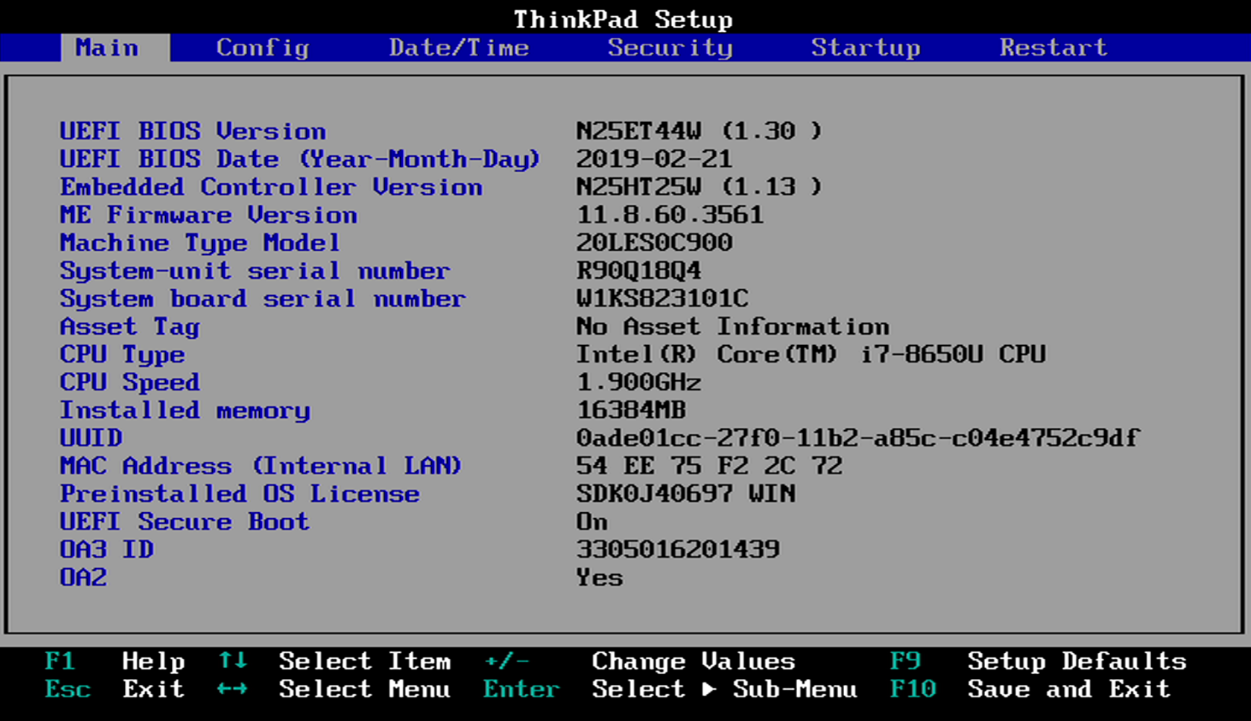
- Navegue até a aba Security e mova o cursor para baixo até o item de menu Secure Boot usando a tecla de seta para baixo no teclado.
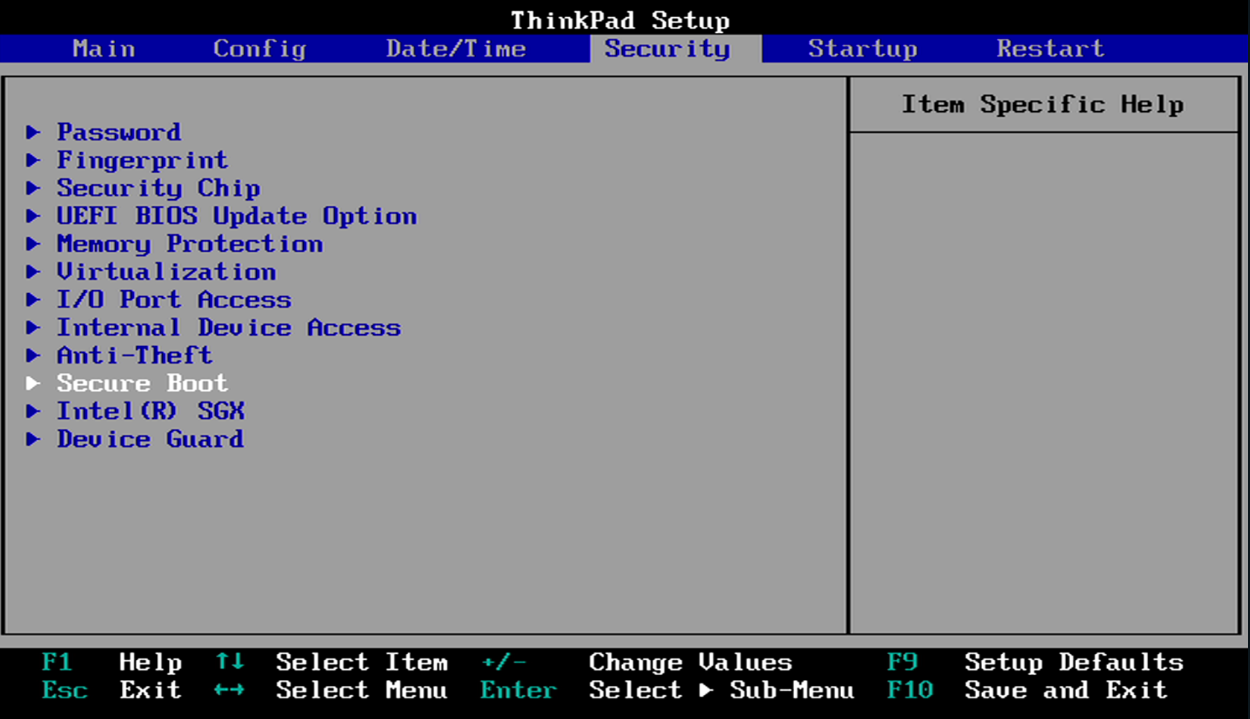
Exemplo T490s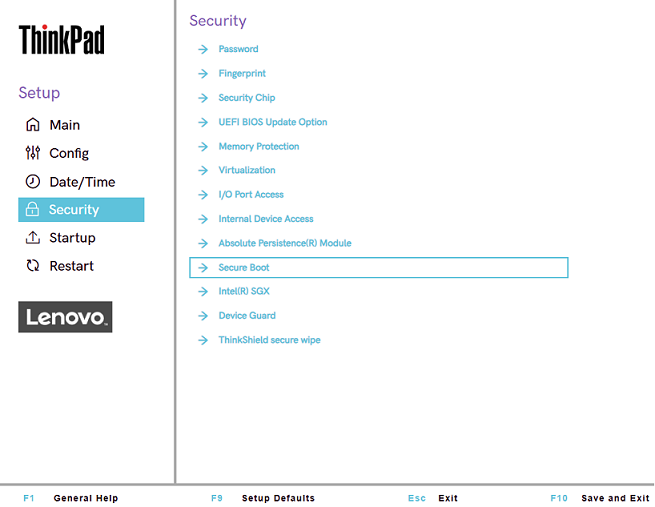
- Navegue até o submenu Secure Boot usando a tecla de seta para baixo no teclado.
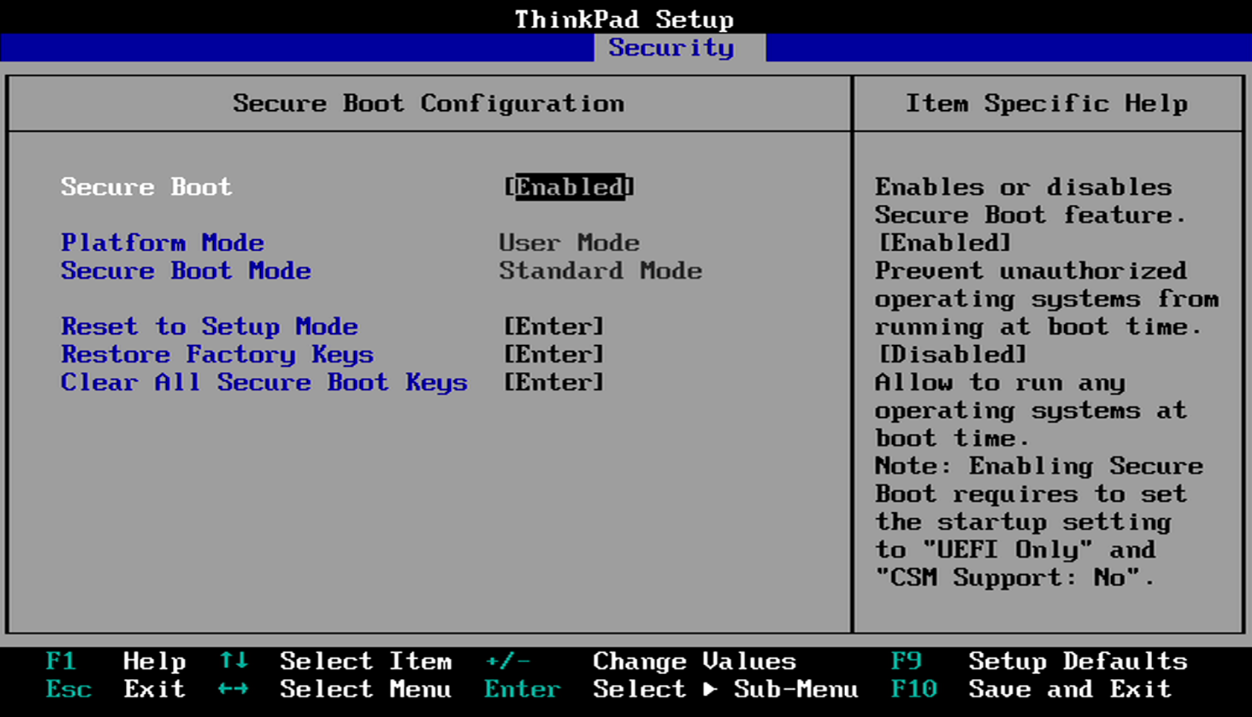
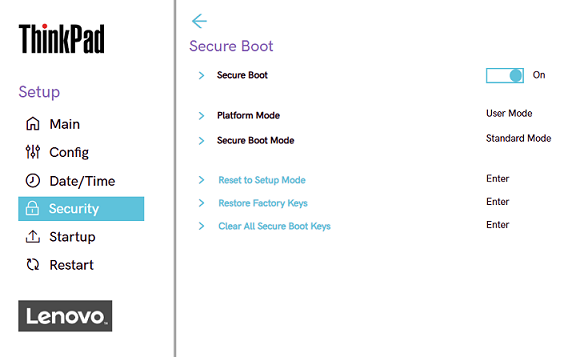
- Pressione Enter para selecionar a opção Habilitado ou Desabilitado (ou Ativado ou Desativado) para ativar ou desativar a função Secure Boot na entrada Secure Boot.
- Pressione F10 para salvar as alterações nas configurações do BIOS e reiniciar o sistema.
ThinkCentre Desktops
- Ligue o sistema pressionando o botão Power. Toque repetidamente na tecla F1 quando o logotipo Lenovo, ThinkPad, ThinkStation ou ThinkCentre aparecer até que o sistema inicialize no menu de configuração do BIOS.
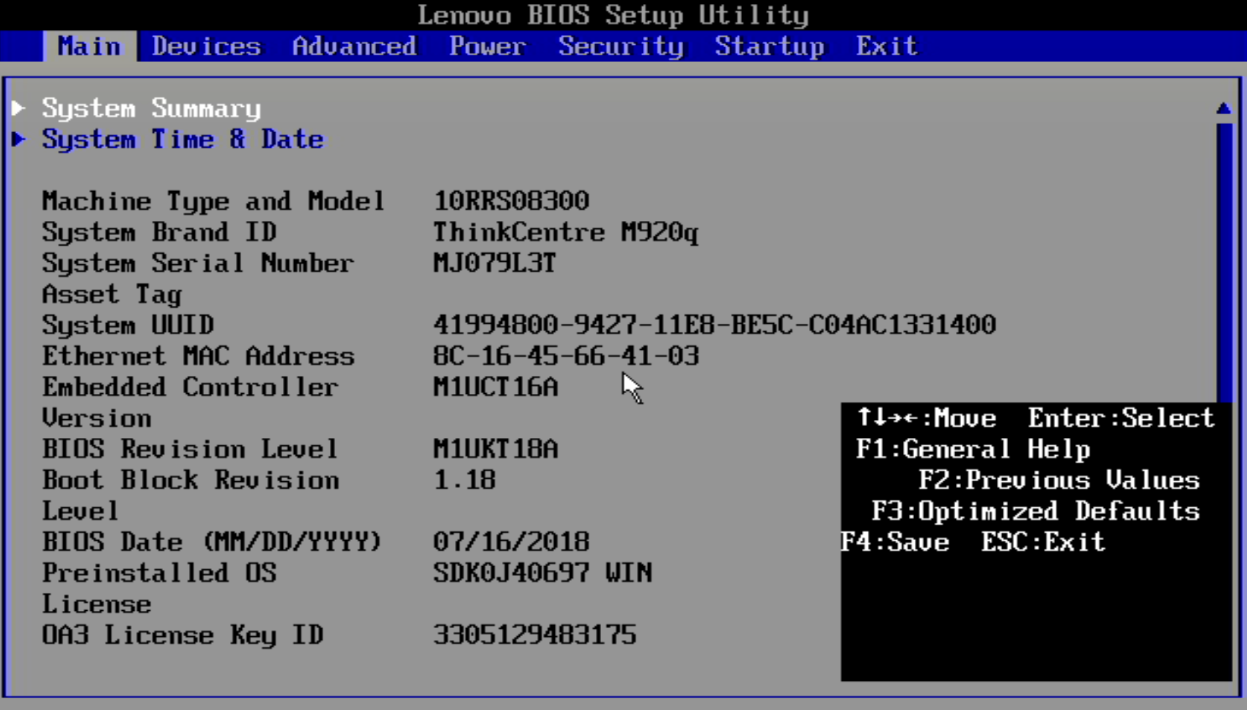
- Navegue até a aba Security e mova o cursor para baixo até o item de menu Secure Boot usando a tecla de seta para baixo no teclado.
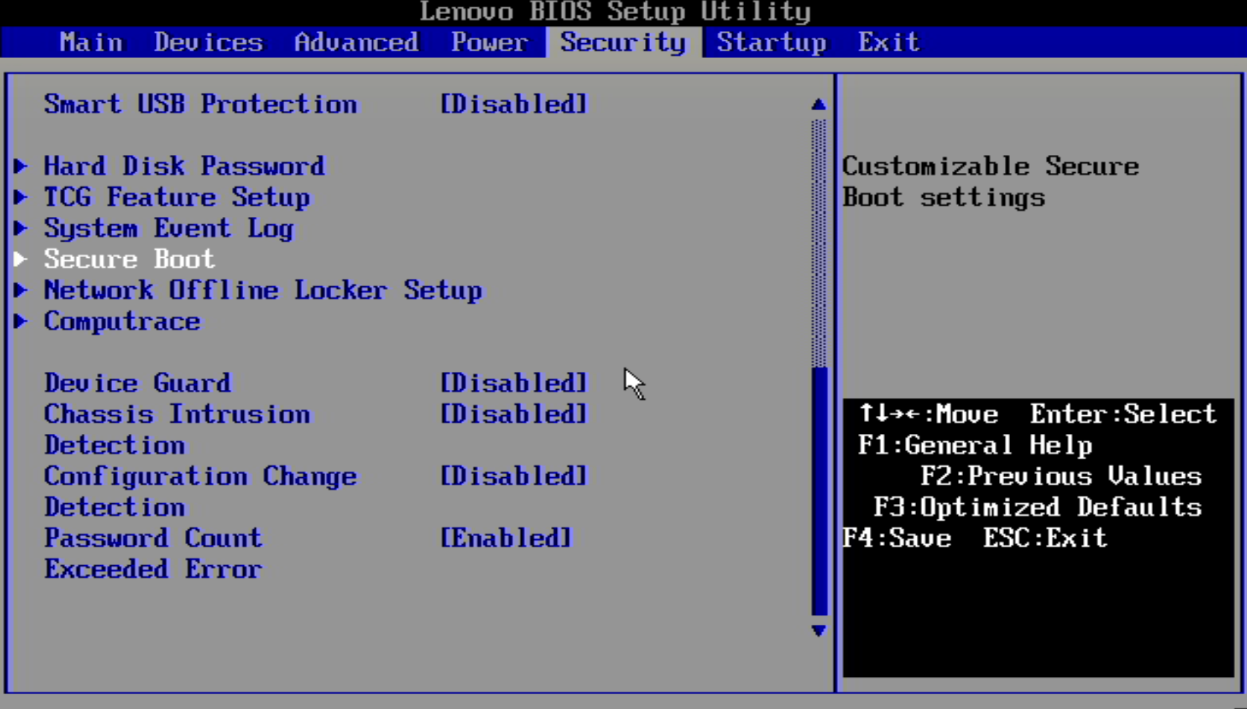
- Navegue até o submenu Secure Boot usando a tecla de seta para baixo no teclado.
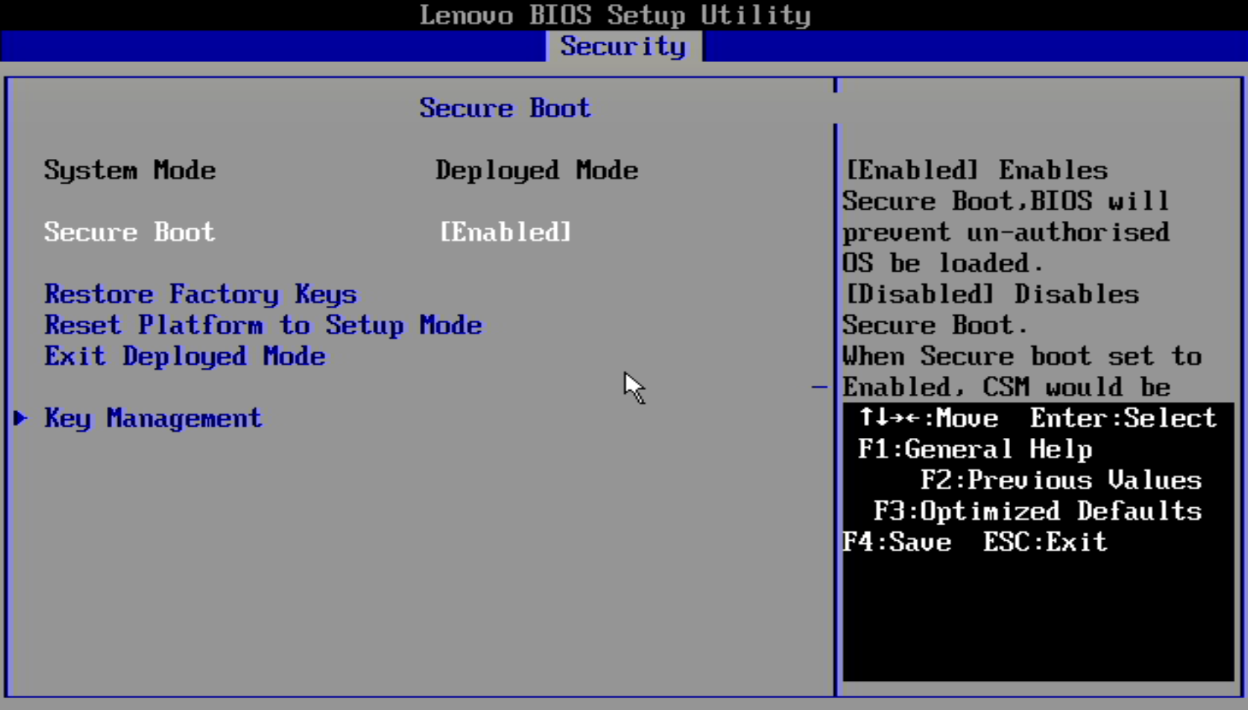
- Pressione Enter para selecionar a opção Habilitado ou Desabilitado para ativar ou desativar a função Secure Boot na entrada Secure Boot.
- Pressione F10 para salvar as alterações nas configurações do BIOS e reiniciar o sistema.
ThinkStation Desktops – Tiny/TWR
ThinkStation BIOS pode ter um dos três tipos diferentes de BIOS, sendo dois semelhantes e um diferente.
- Ligue o sistema pressionando o botão Power. Toque repetidamente na tecla F1 quando o logotipo Lenovo, ThinkPad, ThinkStation ou ThinkCentre aparecer até que o sistema inicialize no menu de configuração do BIOS.
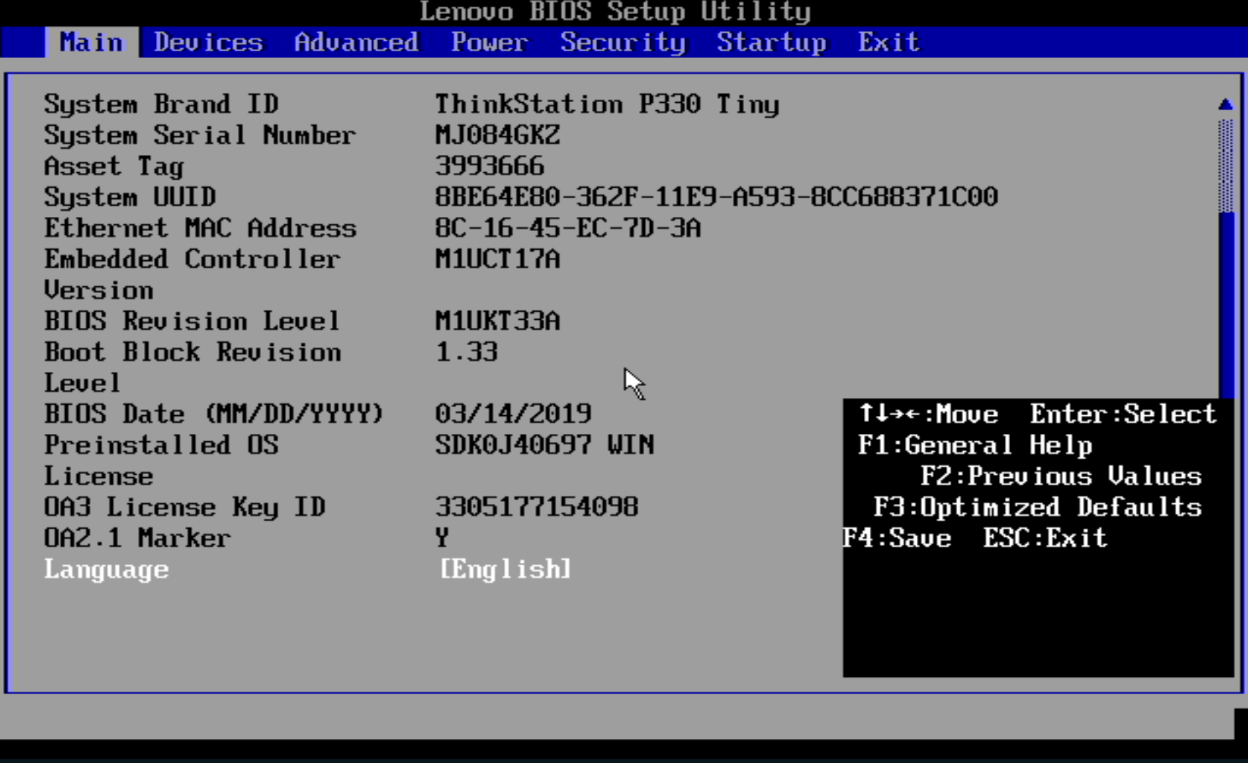
- Navegue até a aba Security e mova o cursor para baixo até o item de menu Secure Boot usando a tecla de seta para baixo no teclado.
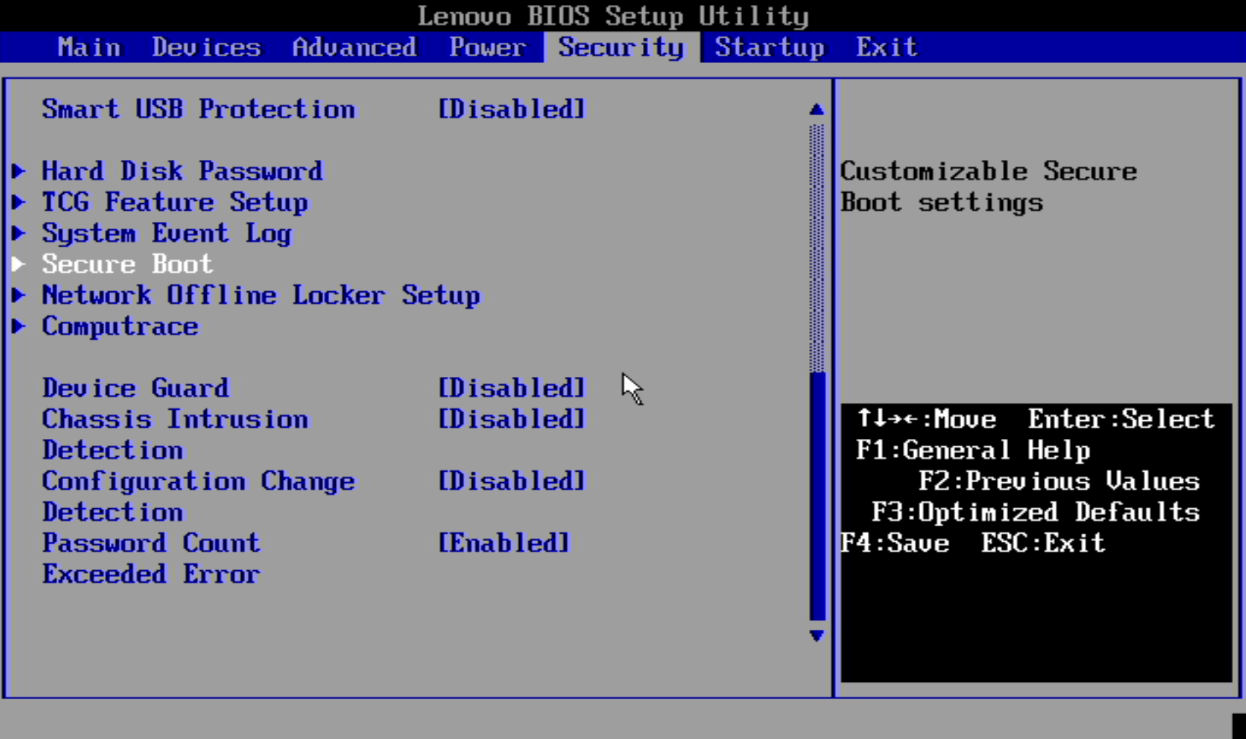
- Navegue até o submenu Secure Boot usando a tecla de seta para baixo no teclado.
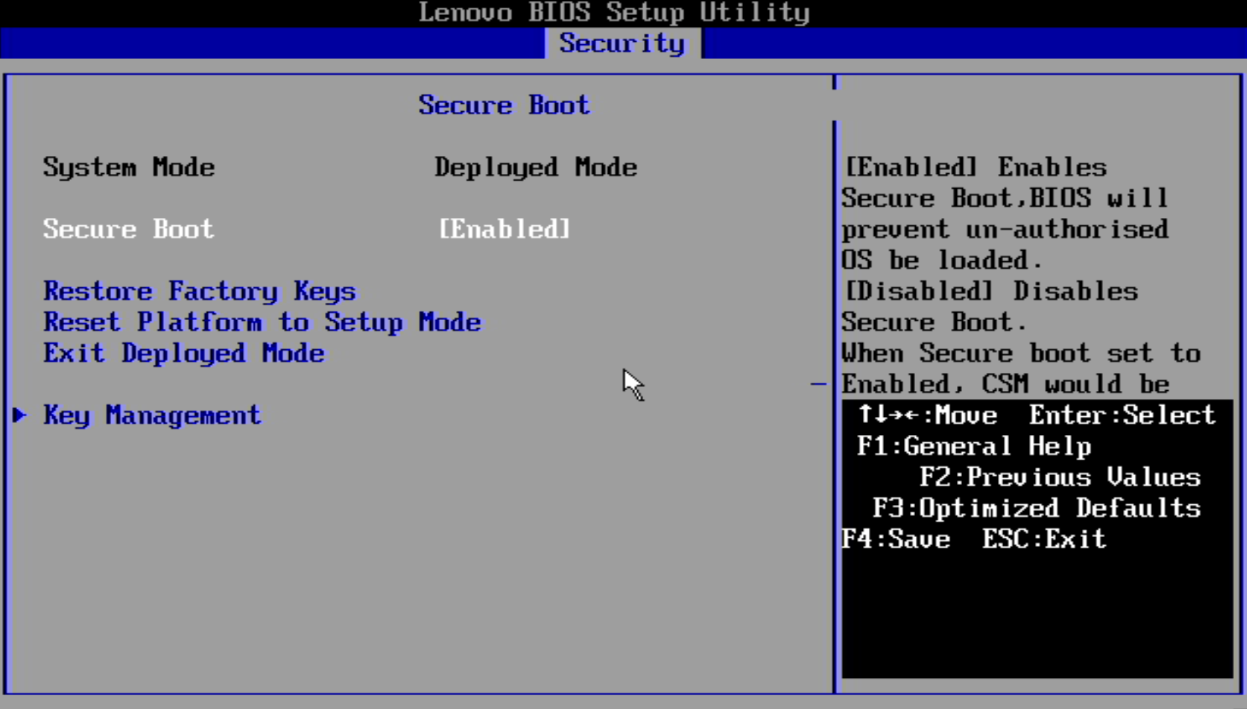
- Pressione Enter para selecionar a opção Habilitado ou Desabilitado para ativar ou desativar a função Secure Boot na entrada Secure Boot.
- Pressione F10 para salvar as alterações nas configurações do BIOS e reiniciar o sistema.
ThinkStation Tower PC's
Embora semelhantes aos Desktops Tiny da Série P, os Desktops Tower têm uma aparência diferente de BIOS. Acesse da mesma forma.
- Ligue o sistema pressionando o botão Power. Toque repetidamente na tecla F1 quando o logotipo Lenovo, ThinkPad, ThinkStation ou ThinkCentre aparecer até que o sistema inicialize no menu de configuração do BIOS.
- À esquerda está o menu tradicional baseado em texto do BIOS. À direita está a Ferramenta de Configuração UEFI GUI.
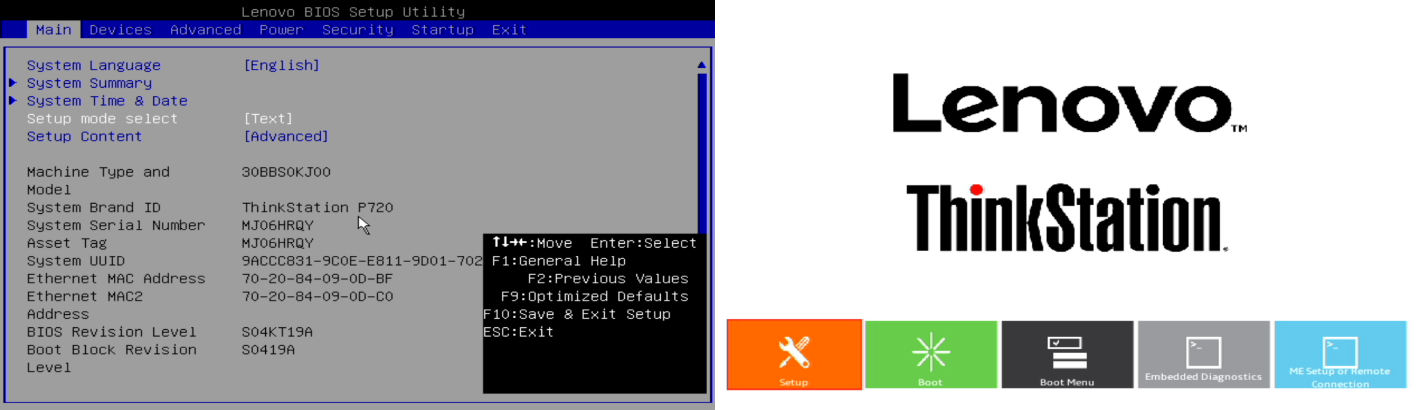
- Navegue até a aba Security usando as teclas de seta do teclado. Na Ferramenta de Configuração UEFI GUI, você pode usar o mouse ou as teclas de seta do teclado para selecionar e entrar no submenu Setup.
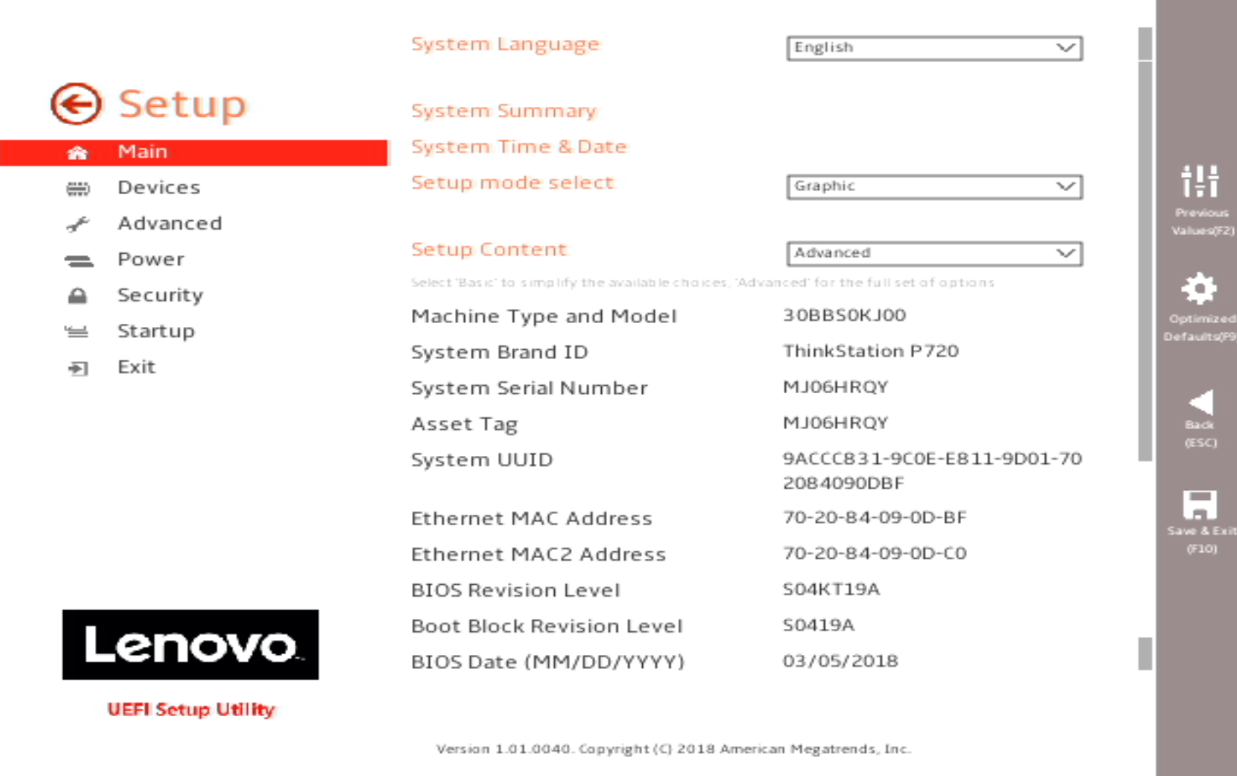
- Clique ou navegue usando as teclas de seta do teclado até o submenu Security.
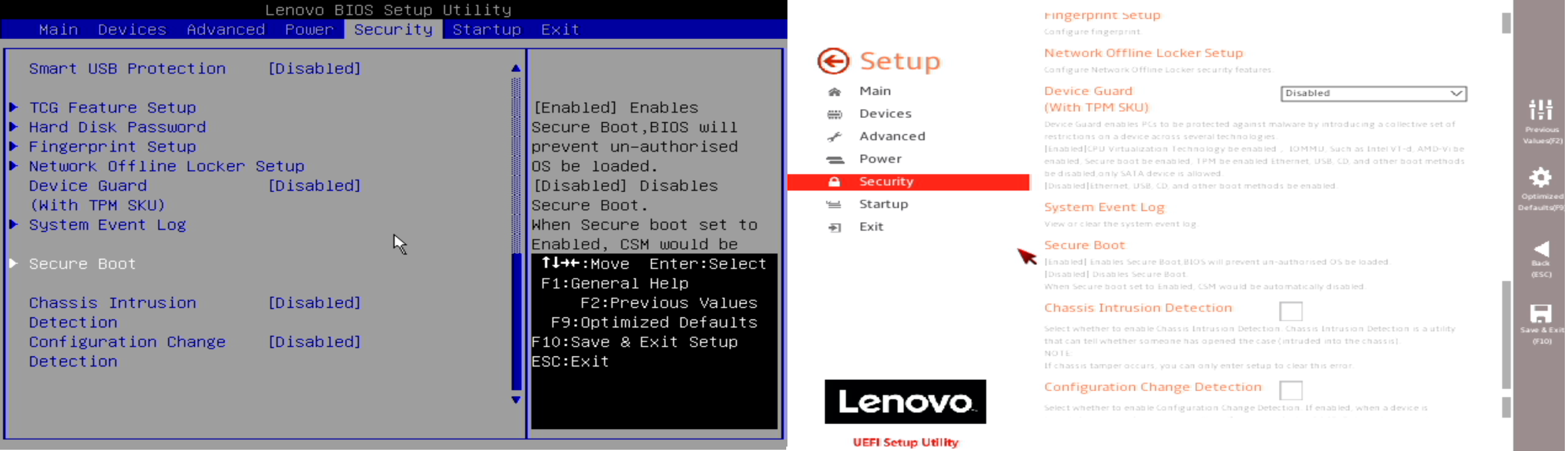
- No sistema com o menu baseado em texto do BIOS, role para baixo usando as teclas de seta do teclado para selecionar o submenu Secure Boot. Pressione Enter para abrir o menu.
- No sistema com a Ferramenta de Configuração UEFI GUI, role para baixo com o cursor do mouse ou as teclas de seta do teclado até Security no menu à esquerda e, em seguida, clique no submenu Secure Boot. Clique duas vezes para entrar.
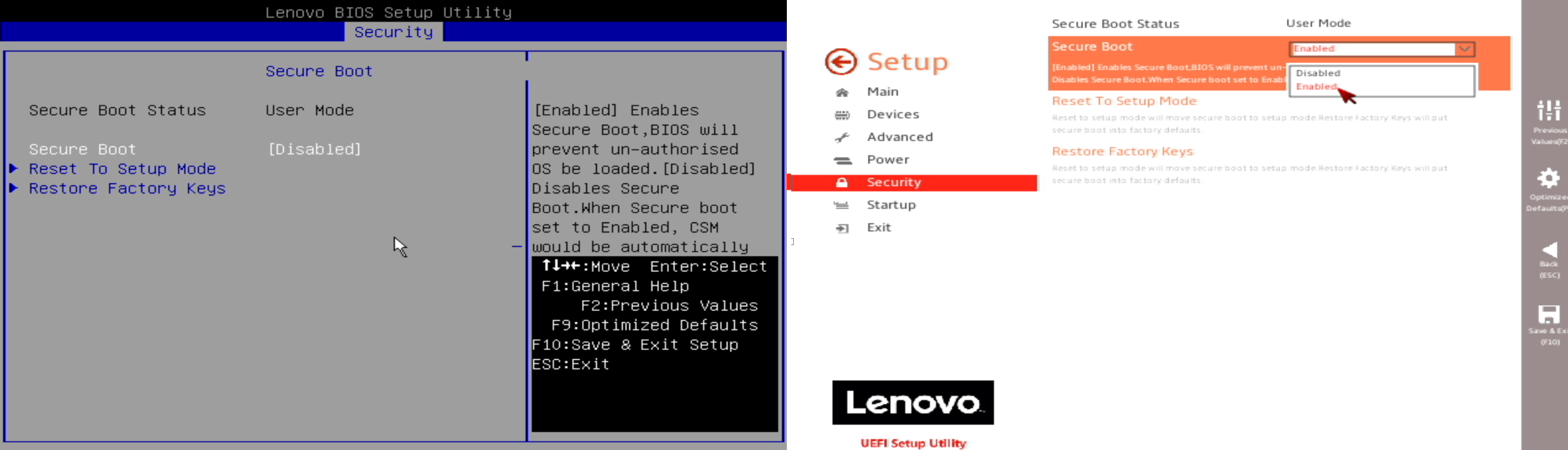
- No sistema com o menu baseado em texto do BIOS, pressione Enter para selecionar a opção Habilitado ou Desabilitado para ativar ou desativar a função Secure Boot na entrada Secure Boot. Pressione F10 para salvar as alterações nas configurações do BIOS e reiniciar o sistema para que a função Secure Boot tenha efeito.
- No sistema com a Ferramenta de Configuração UEFI GUI, use o mouse para clicar no menu suspenso e selecionar Habilitar ou Desabilitar para ativar ou desativar a função. Clique no botão Salvar e Sair (F10) para salvar as alterações nas configurações do BIOS e reiniciar o sistema.
Artigos Relacionados
Seu feedback ajuda a melhorar a experiência geral

